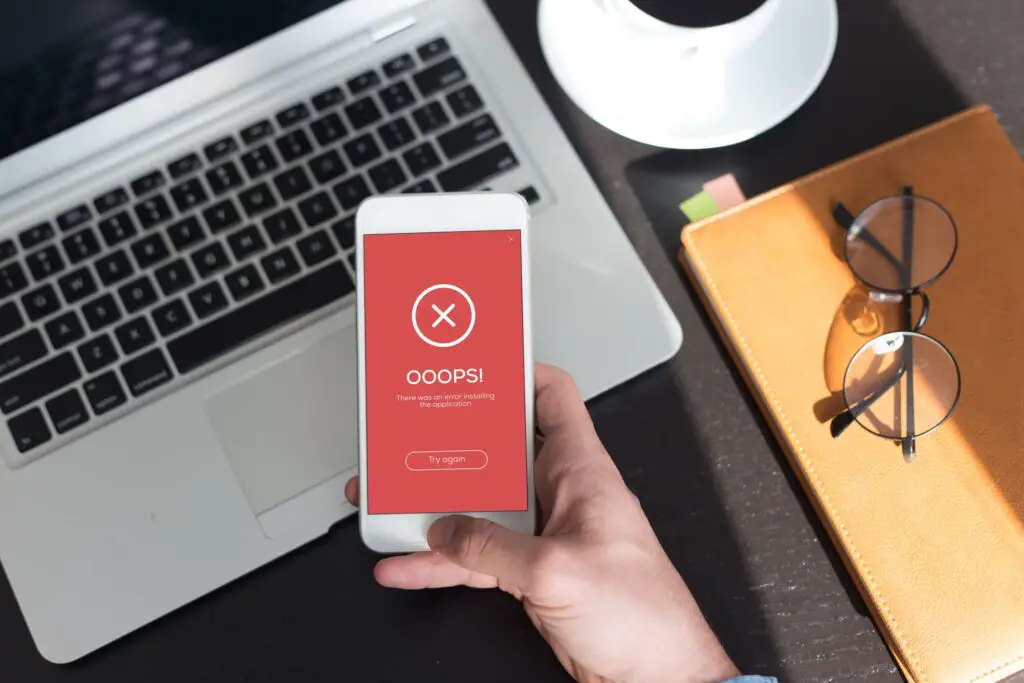
Ao baixar aplicativos ou jogos do Google Play, a loja oficial do Android para aplicativos, jogos, filmes e muito mais, você pode ocasionalmente se deparar com erros. Os erros da Google Play Store ocorrem se você tiver problemas com seu dispositivo, conexão com a Internet ou Google Play Services. As instruções neste artigo se aplicam a todos os smartphones e tablets com Android 6.0 (Marshmallow) ou posterior, mas algumas etapas podem variar um pouco dependendo do modelo do seu dispositivo.
Erros comuns da Google Play Store
Antes de começar a solucionar os erros do Google Play, visite Downdetector.com para ver se outros usuários estão relatando problemas com o Google Play. Nesse caso, o problema provavelmente está no Google Play Services e será resolvido em breve. Freqüentemente, você receberá um código de erro que indica o que está errado. Aqui está uma lista de códigos de erro comuns do Google Play e o que eles significam:
Erro 944
Os servidores do Google estão tendo problemas de conectividade; espere até que o Google resolva o problema.
Erros 919, 101, 923 e 921
Seu dispositivo está sem espaço de armazenamento. Exclua alguns aplicativos para liberar espaço. Considere mover suas músicas, fotos e vídeos para o armazenamento em nuvem.
Erro 481
Sua conta do Google foi encerrada devido a um erro. A única solução é excluí-lo e criar um novo.
Erro 927
Este código de erro aparece quando você baixa um aplicativo durante a atualização do aplicativo Google Play. Aguarde até que a instalação da atualização seja concluída e tente fazer o download novamente.
Erro F-BPA-09
Este erro de download é causado por problemas com o Google ou com o próprio aplicativo. Limpe os dados de cache do aplicativo Play Store acessando o aplicativo Configurações e selecionando Apps e notificações > Ver todos os aplicativos > Loja de aplicativos do Google > Armazenamento e cache > Limpar cache.
Erro 505
Aplicativos semelhantes estão tentando acessar as mesmas permissões. Este é apenas um problema com as versões mais antigas do Android. Limpe o cache por meio das configurações do aplicativo e instale a atualização mais recente do Android para evitar esse problema.
Erro DF-DLA-15
Este código está relacionado a atualizações de aplicativos. Limpe o cache do aplicativo Play Store para corrigir esse erro.
Erro 103
Seu dispositivo é incompatível com o aplicativo que você baixou. O Google Play normalmente não permite o download de aplicativos incompatíveis, mas às vezes permite. Você também pode obter este código erroneamente. Atualize para as versões mais recentes do Google Play e Android para resolver este problema.
Erro 491
Nenhum download ou atualização é possível devido a um problema técnico. Tente remover e, em seguida, adicionar novamente sua conta do Google ao dispositivo.
Erro 403
Este erro ocorre quando você faz o download do mesmo aplicativo usando diferentes contas do Google em um único dispositivo. Faça login na conta do Google com a qual comprou originalmente o aplicativo e desinstale-o antes de baixá-lo com sua outra conta. Você também pode precisar limpar o histórico de pesquisa da Play Store. Para fazer isso, vá para o aplicativo Google Play Store e toque em Cardápio > Definições > Limpar histórico de pesquisa local.
Erro 911
Este código indica um problema com sua conexão Wi-Fi, ou pode ser necessário limpar o cache de dados. Se você usar um ponto de acesso com requisitos de autenticação, faça login novamente.
Erros 941, 504, 495, 413, 406, 110, rh01 e rpc: aec: 0
Esses erros de download ocorrem por vários motivos, mas todos exigem a mesma correção. Primeiro, limpe o cache. Se isso não resolver o problema, use outra conta do Google. Atribuir uma nova conta do Google ao seu dispositivo pode causar problemas de compatibilidade com alguns aplicativos, então você pode precisar reinstalar os aplicativos antes que funcionem corretamente.
Como corrigir um erro da Google Play Store
Você nem sempre verá um código quando o Google Play parar de funcionar ou se comportar incorretamente de forma inesperada, então pode ser necessário solucionar o problema para identificar o problema subjacente. Se o Google Play não funcionar sem mostrar uma mensagem de erro, existem várias estratégias que você pode tentar fazer para que funcione novamente. O Google Play é otimizado para dispositivos Android. Embora seja possível instalar o Google Play em tablets Amazon Fire e dispositivos iOS, as estratégias a seguir podem ou não corrigir os erros da Google Play Store nessas plataformas.
-
Reinicie o seu dispositivo. Desligue seu dispositivo e ligue-o novamente para resolver um número surpreendente de problemas técnicos.
-
Force o fechamento do aplicativo Google Play Store. Para forçar o fechamento do aplicativo Google Play Store: Abra o Definições aplicativo e toque em Apps e notificações > Veja todos os aplicativos.
Tocar Loja de aplicativos do Google, então toque Forçar Parada. Tocar OK confirmar.
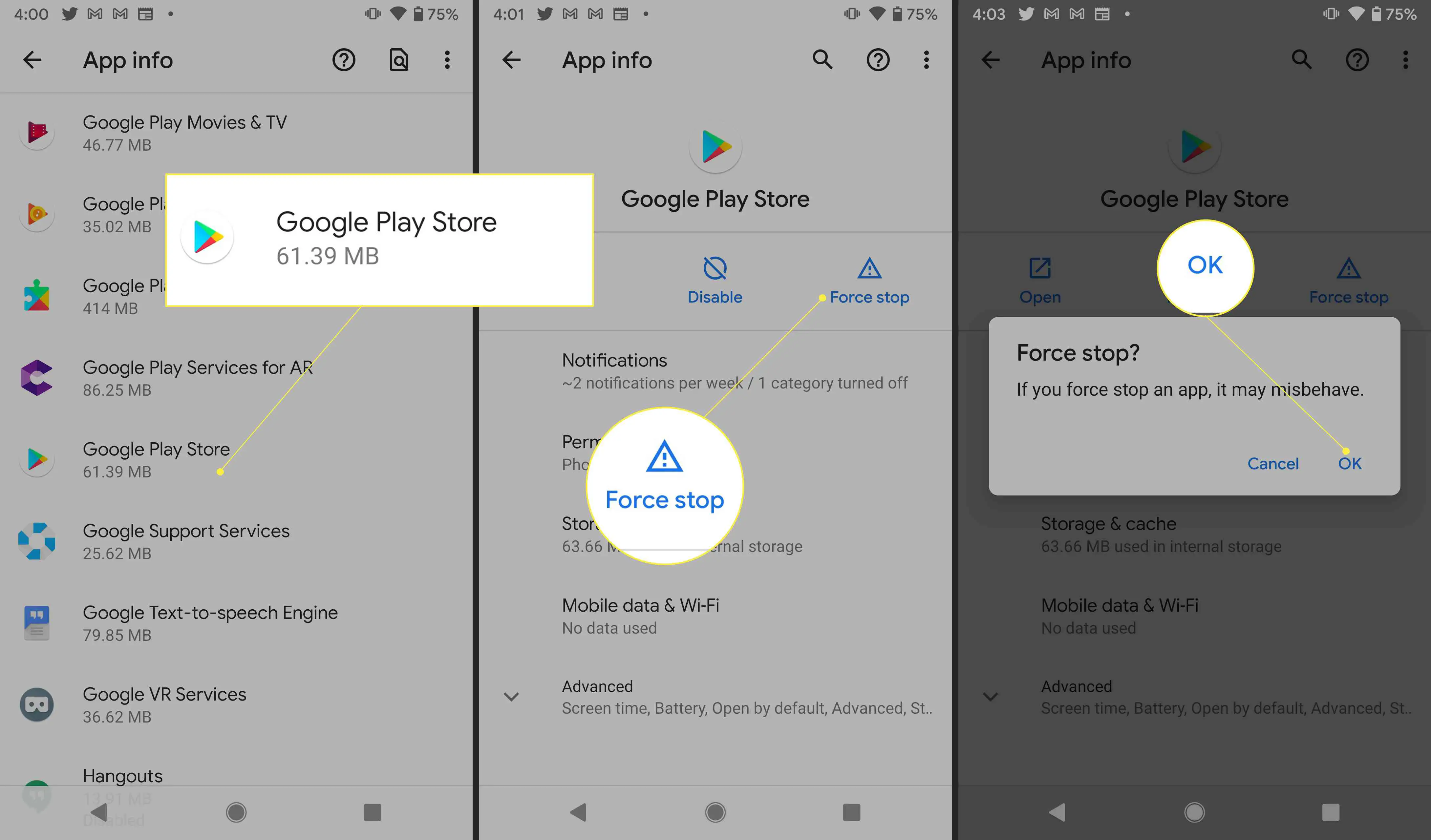
-
Alterne o modo avião. Embora não esteja claro por que, muitos usuários relatam que ligar e desligar o modo avião corrige o comportamento do Google Play. Vamos para Definições e toque Rede e internet, em seguida, alterne Modo avião ligado ou desligado.
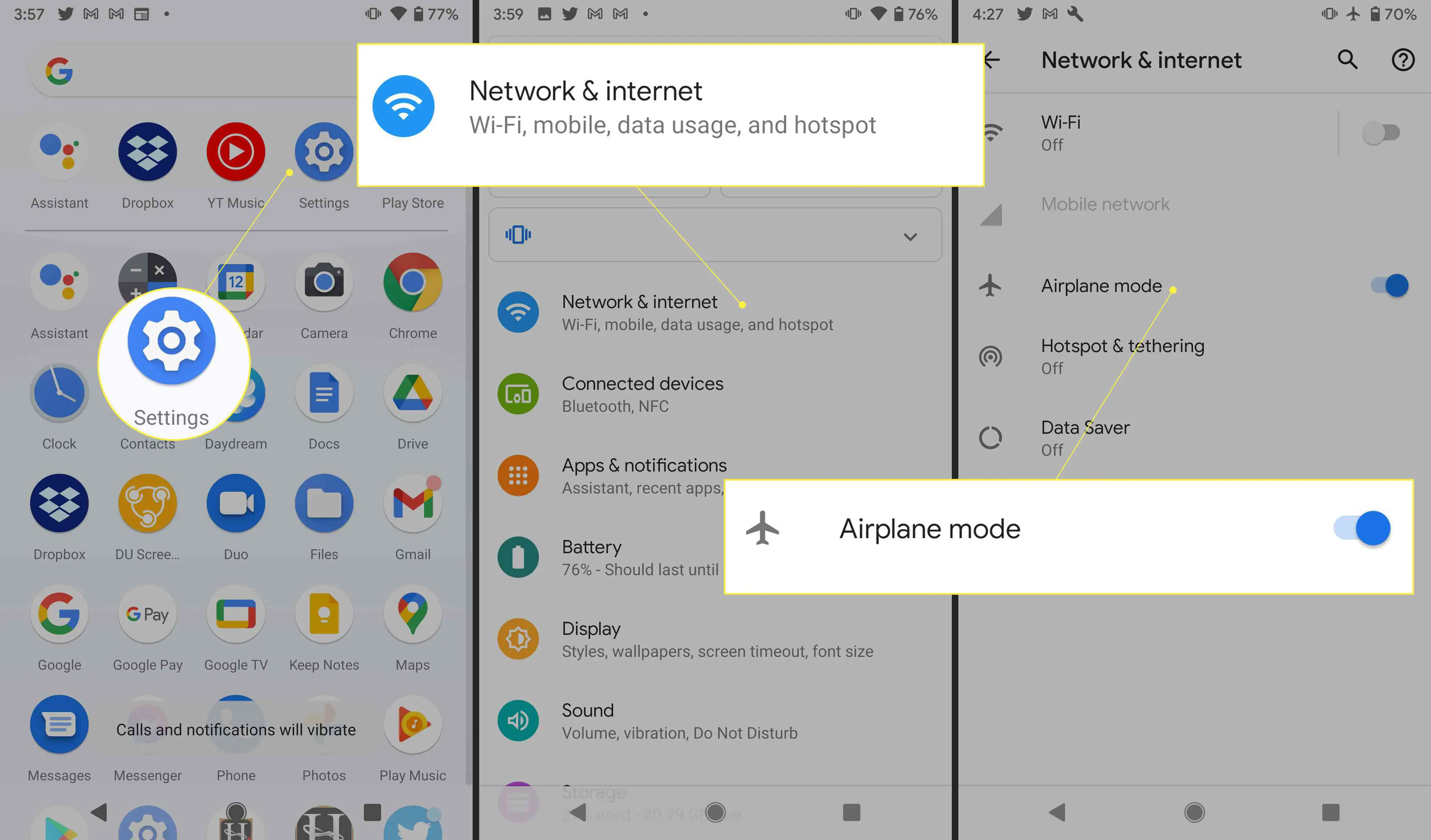
-
Alternar Wi-Fi. Desative o Wi-Fi por alguns segundos e ligue-o novamente. Vamos para Definições > Rede e Internet e desligue e ligue o Wi-Fi.
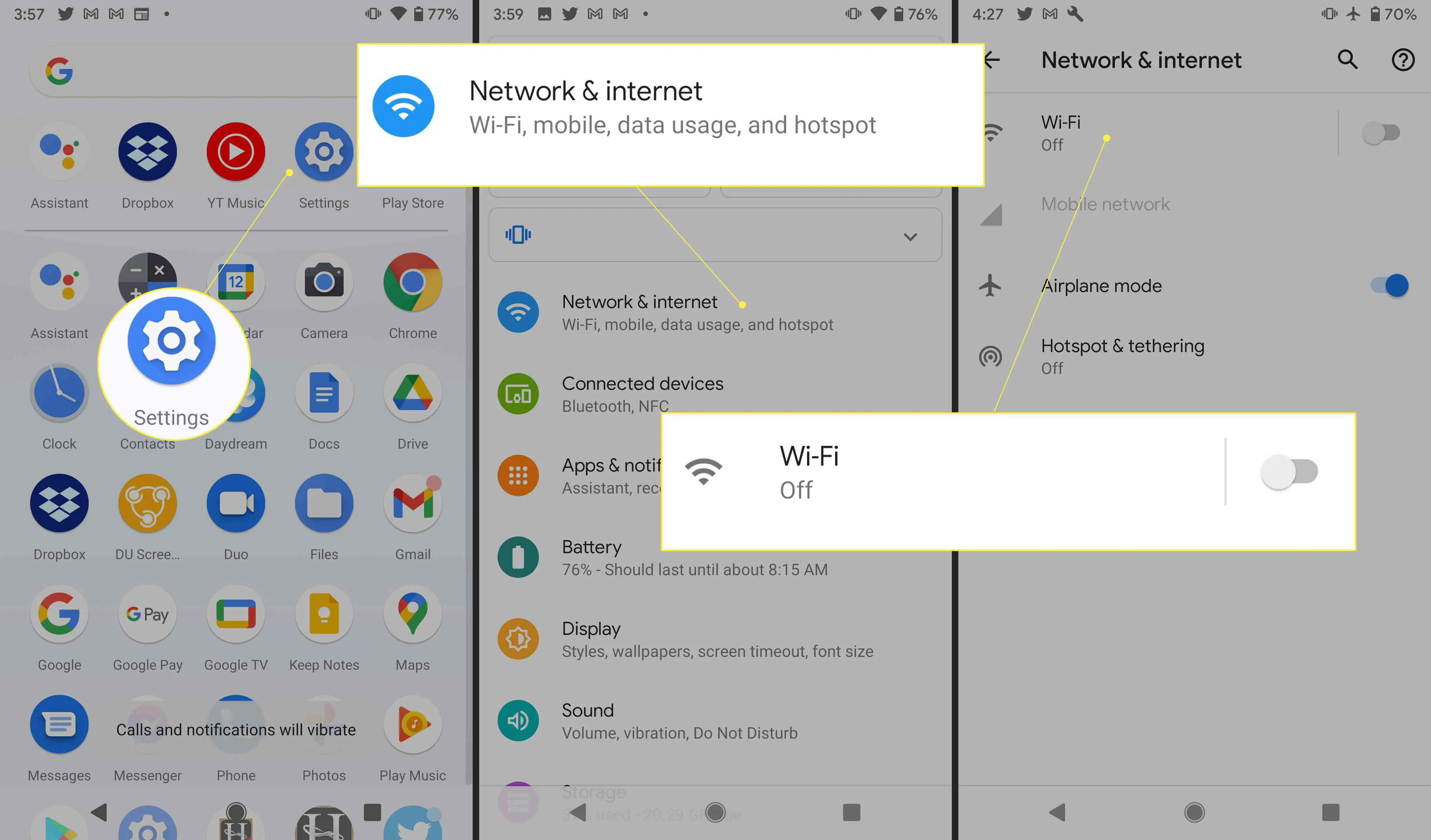
-
Reinicie seu roteador. Se você tiver problemas com outros aplicativos da web, pode haver um problema com sua conexão com a Internet. Reinicializar o roteador geralmente resolve esses problemas.
-
Ejete o cartão SD. Os cartões SD podem causar problemas com o Google Play se não forem configurados corretamente. Remova o cartão SD e insira-o novamente quando terminar de usar o aplicativo Google Play Store.
-
Limpe o cache da Google Play Store. Esta ação pode ajudar o aplicativo Google Play Store a se comportar. Para limpar a memória cache do Google Play: Vá para o Definições aplicativo e selecione Apps e notificações > Veja todos os aplicativos.
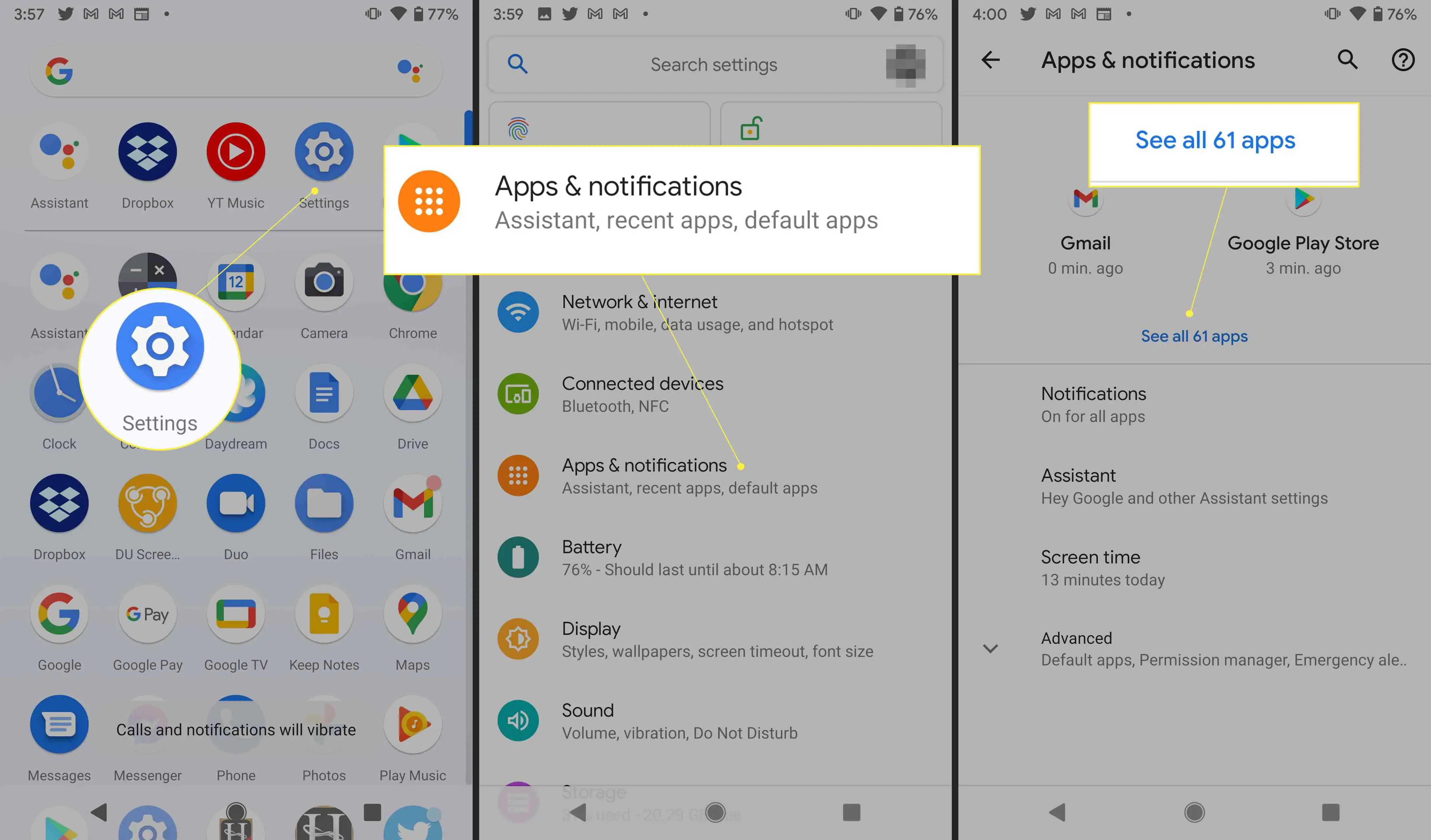
Então selecione Loja de aplicativos do Google > Armazenamento e cache > Limpar cache.
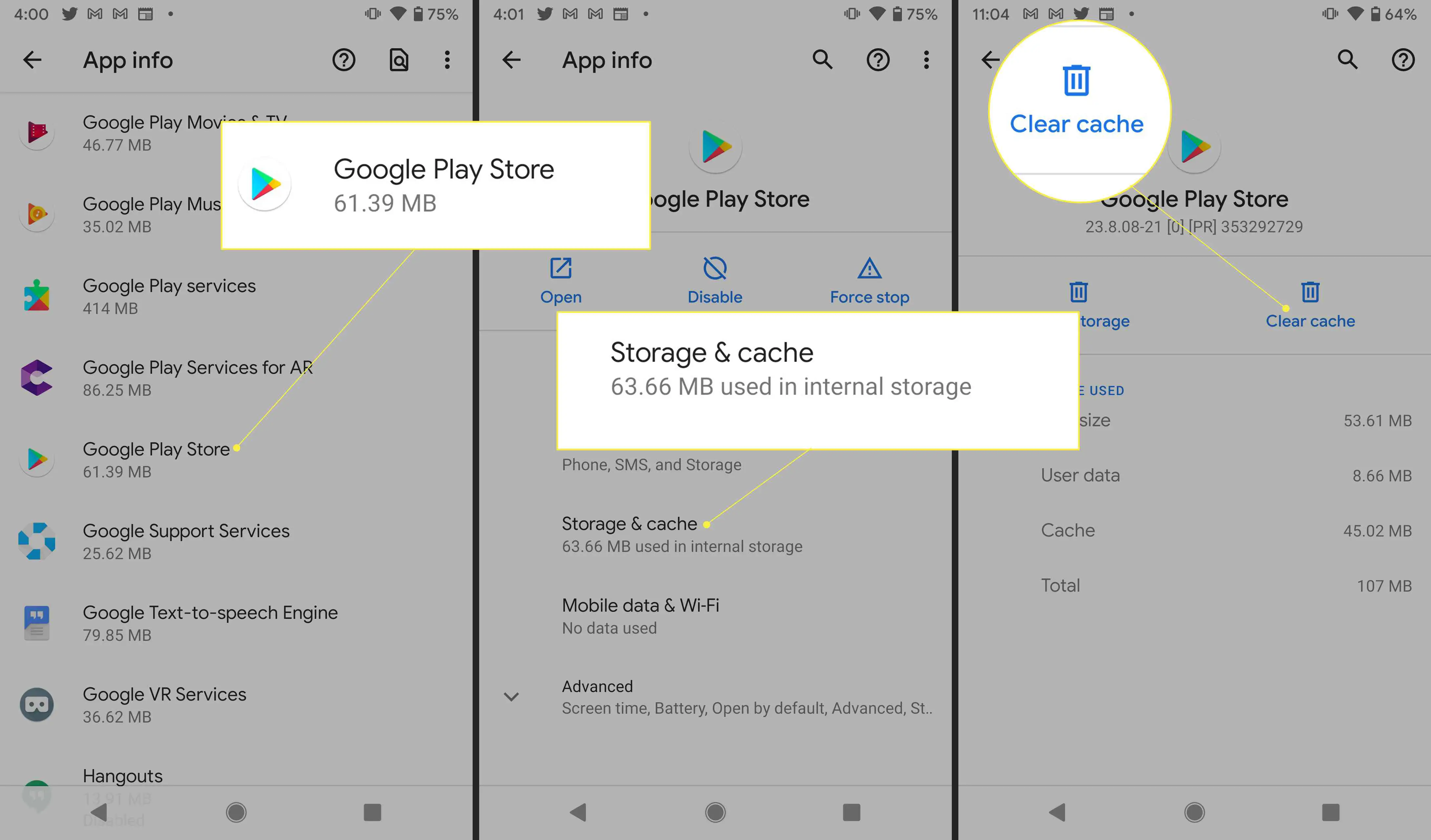
-
Limpe o cache e os dados do Google Play Services. O Google Play Services ajuda a manter os aplicativos atualizados e funcionando corretamente. Limpar o cache do Google Play Services pode ajudar a resolver erros da Play Store, principalmente erros de download. Vou ao Definições aplicativo e selecione Apps e notificações > Veja todos os aplicativos.
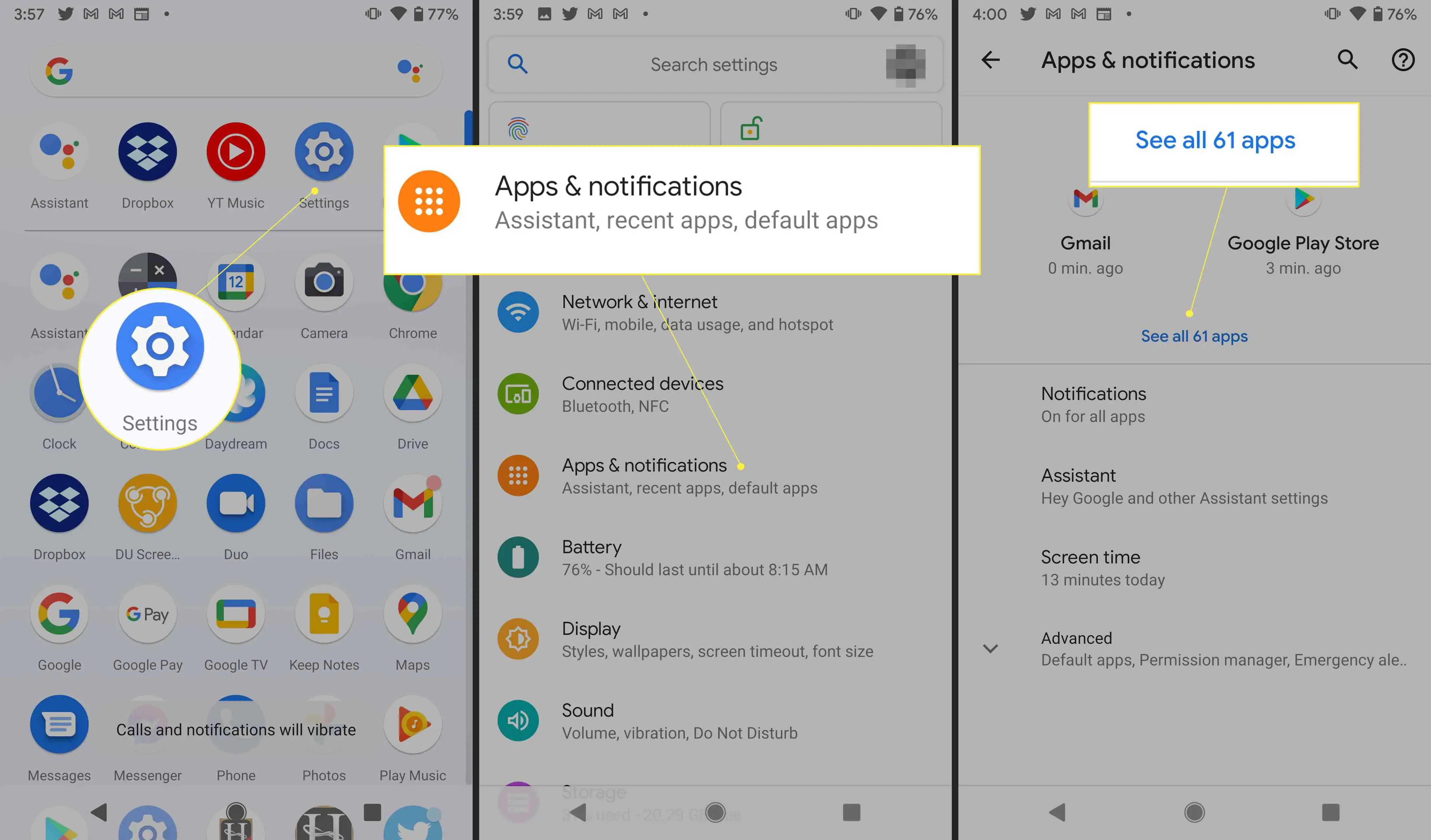
Então selecione Serviços do Google Play > Armazenamento e cache > Limpar cache.
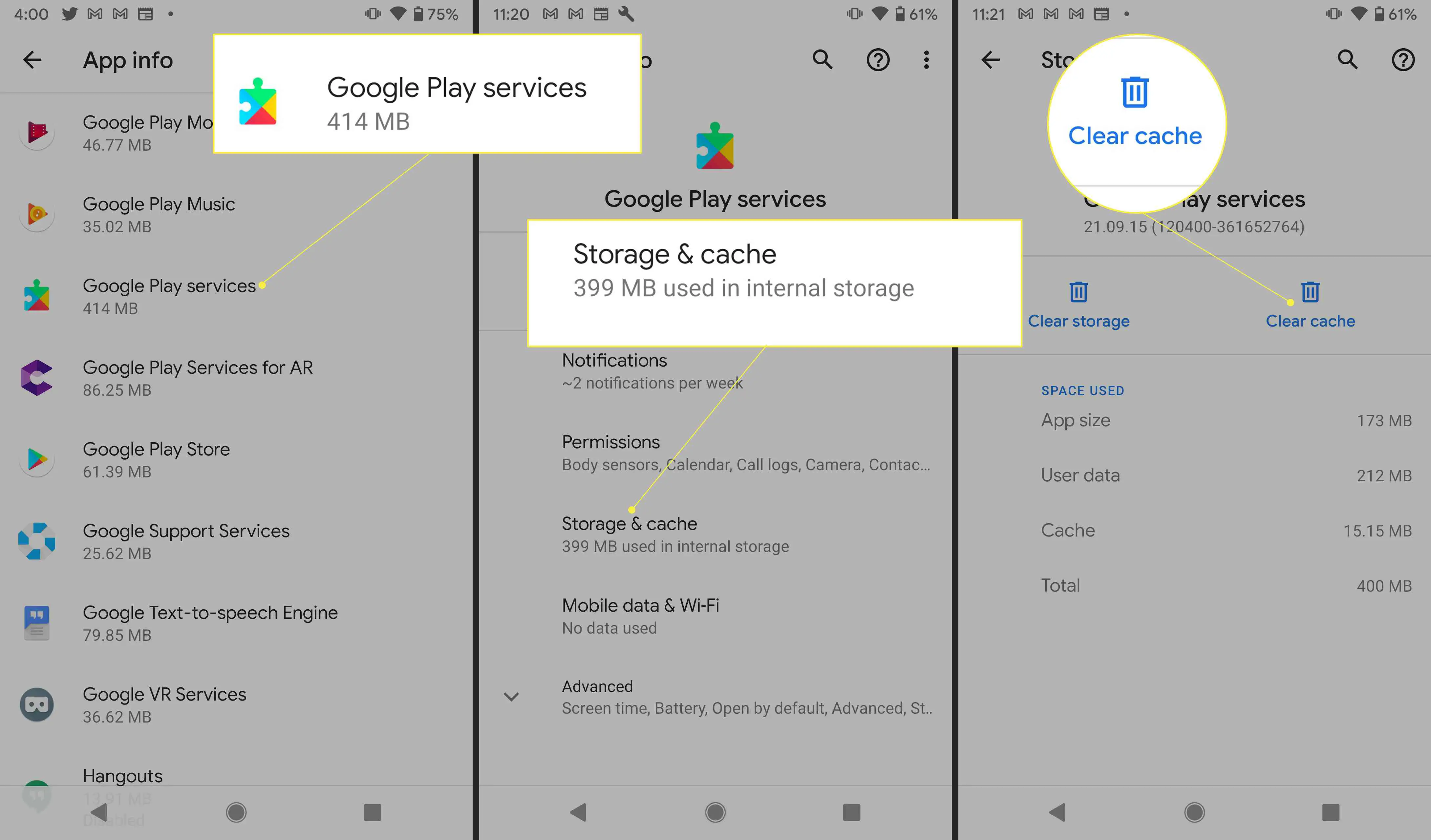
-
Verifique os aplicativos desativados. O Google Play depende de outros aplicativos para ser executado, alguns dos quais podem ser desativados acidentalmente. Vamos para Apps e notificações > Veja todos os aplicativos. Em seguida, role pela lista de aplicativos e procure os aplicativos que dizem “Desativado”. Toque em cada aplicativo desativado e toque em Habilitar. Verifique se isso resolve o problema.
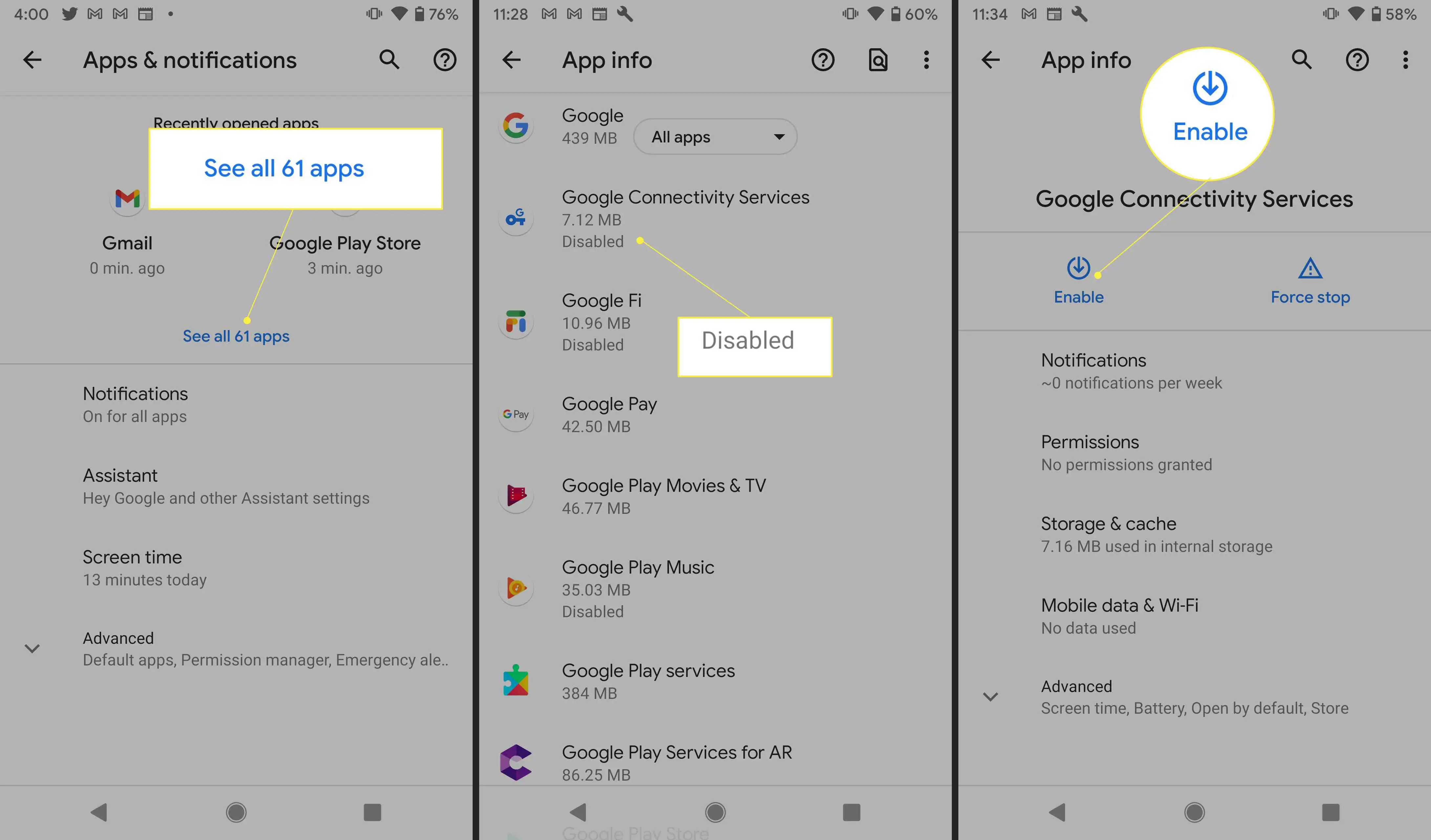
-
Desativar servidor proxy / VPN. Se você usa uma rede privada virtual ou qualquer outro tipo de servidor proxy, tente desligá-lo e veja se isso resolve o problema.
-
Verifique as configurações de data e hora do sistema. Configurações imprecisas de data causam conflitos com os servidores do Google, então navegue até Definições > Sistema > Data hora. Certificar-se de que Tempo fornecido pela rede e Fuso horário fornecido pela rede estão habilitados. (Dependendo do seu dispositivo, essas configurações podem ser rotuladas como “Data e hora automáticas” ou algo semelhante.)
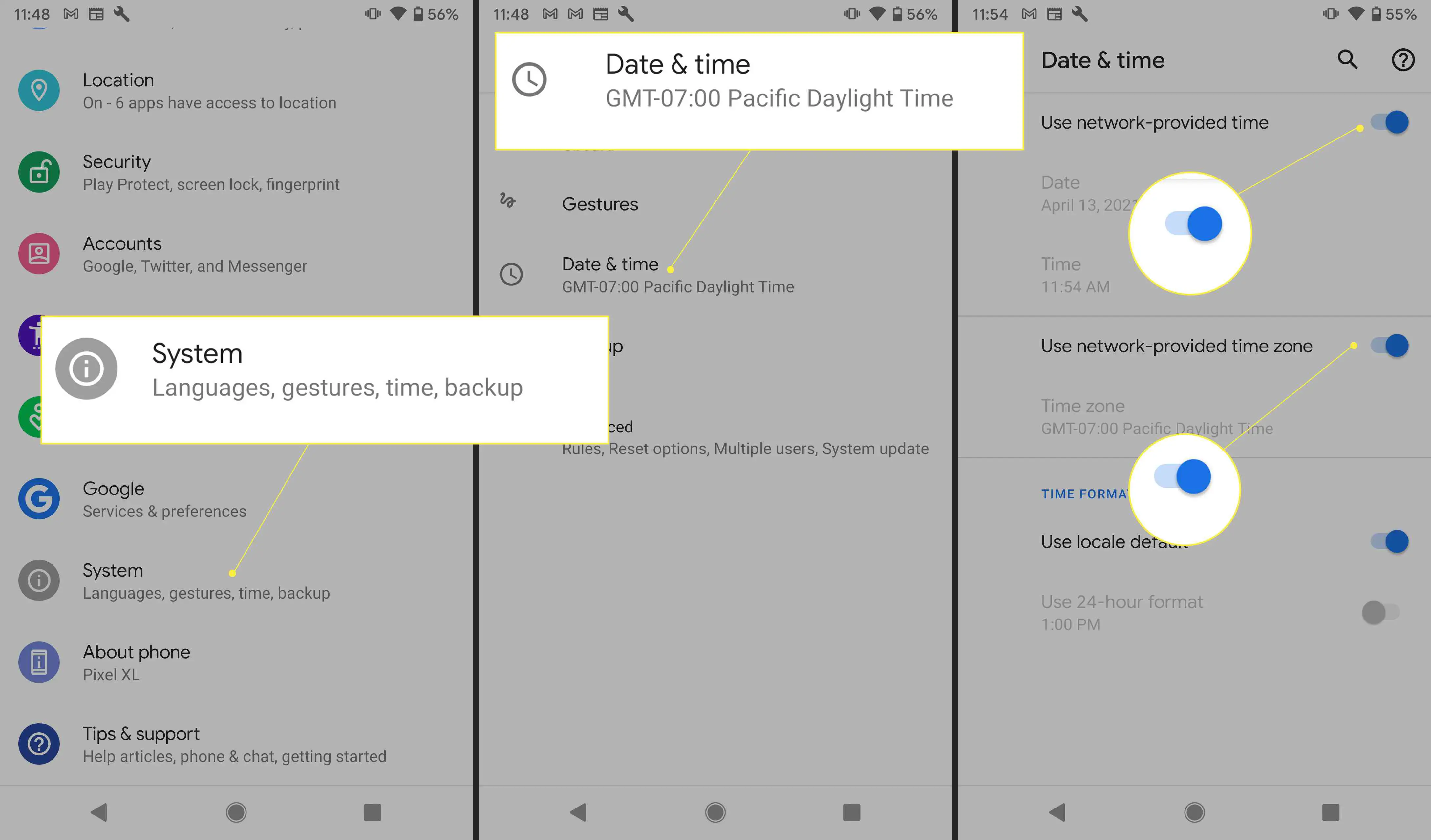
-
Atualize o Google Play Services. Navegue até a página do aplicativo Google Play Services. Se você ver Atualizar, toque em para atualizar o aplicativo. Se você ver um Desativar opção, o Google Play Services já está atualizado para a versão mais recente.
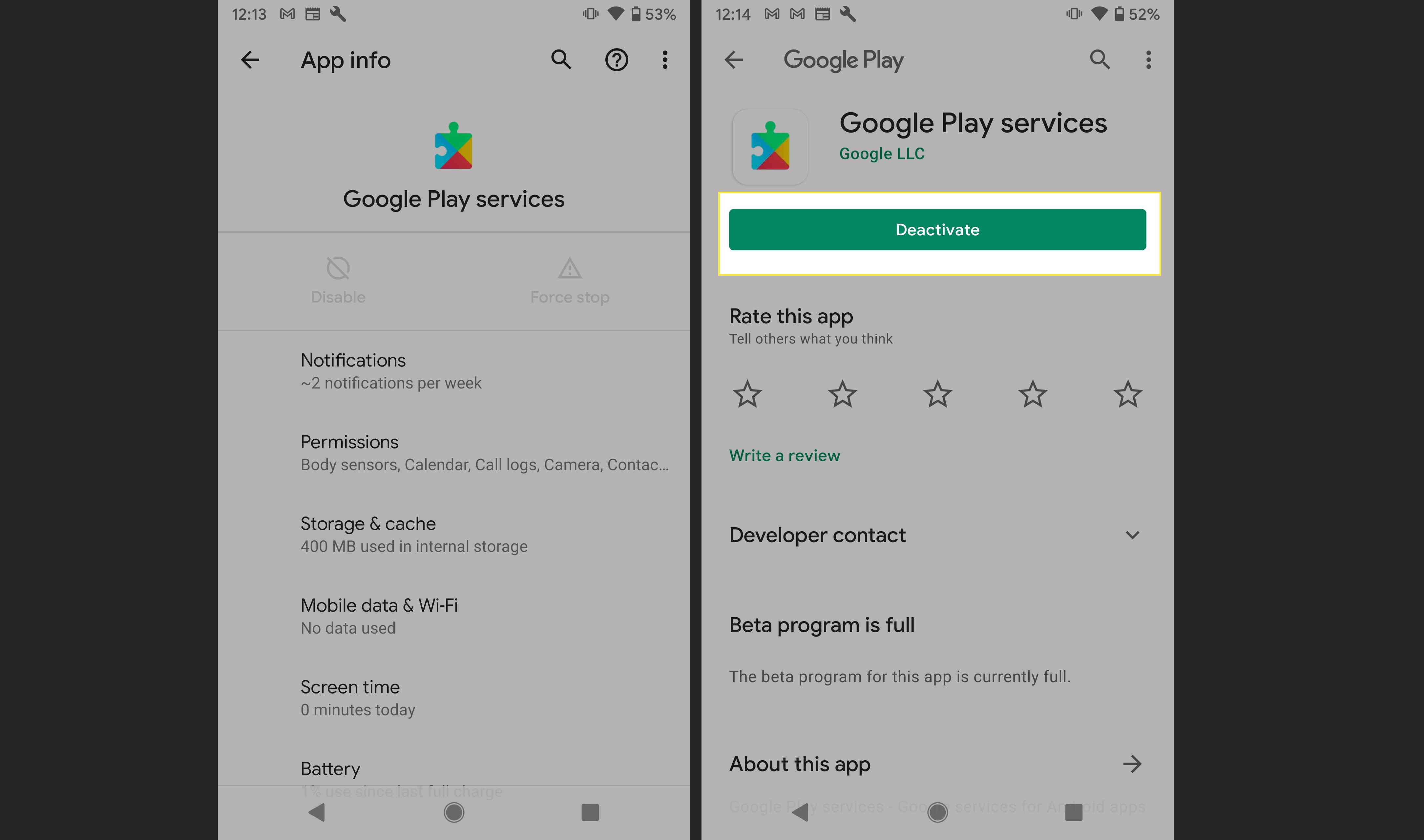
-
Atualize o sistema operacional Android. Vamos para Definições > Sistema> Avançado e então toque Atualização do sistema (ou Atualização de Firmware em alguns dispositivos) para ver se é possível atualizar.
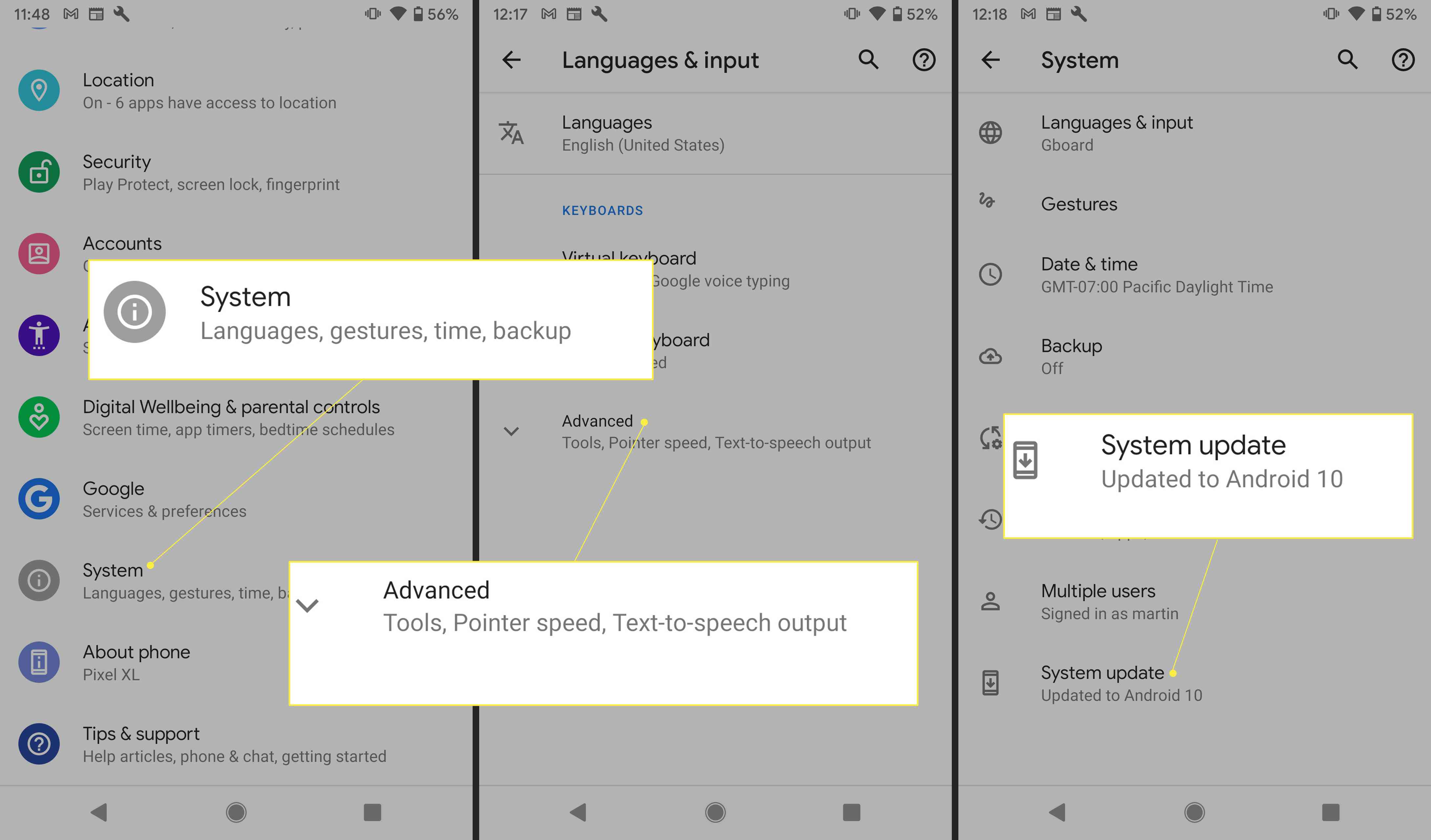
-
Desinstale e reinstale as atualizações do Google Play. Você não pode desinstalar o Google Play de seu dispositivo Android porque é um aplicativo do sistema, mas você pode desinstalar as atualizações, o que leva o aplicativo de volta a uma versão anterior: Navegue para Definições > Apps e notificações > Veja todos os aplicativos, então toque Loja de aplicativos do Google. Toque nos três pontos verticais no canto superior direito da tela de detalhes do aplicativo e toque em Desinstalar atualizações.
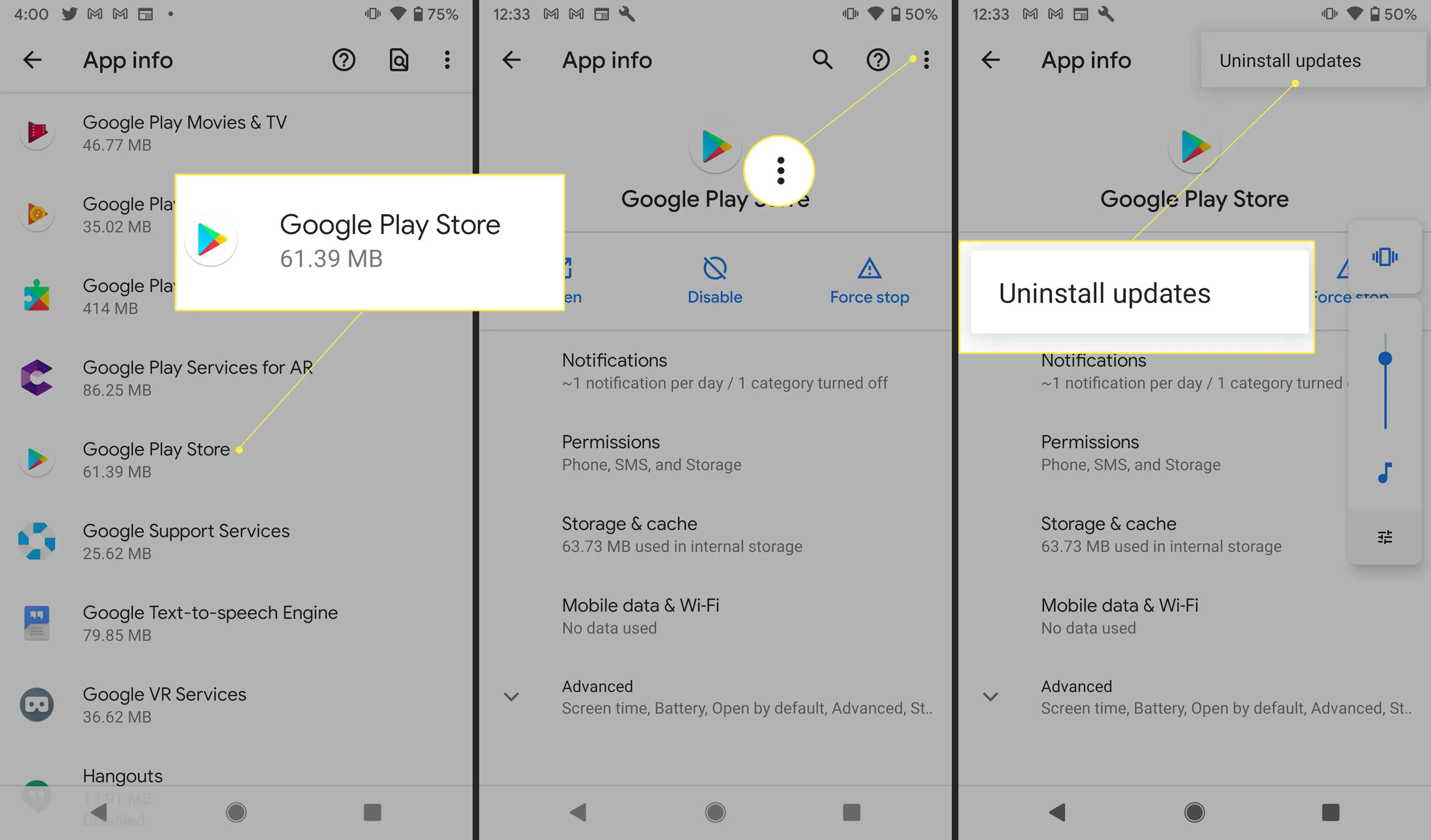
Reinicie o seu dispositivo. As atualizações mais recentes são instaladas automaticamente. Quando o Google Play terminar de atualizar, baixe o aplicativo novamente.
-
Remova e adicione novamente uma conta do Google. O problema pode resultar de um problema com sua conta do Google. Para redefinir uma conta do Google em seu dispositivo: Abra Definições e toque Contas. Toque na conta que deseja remover e, em seguida, toque em Remover conta.
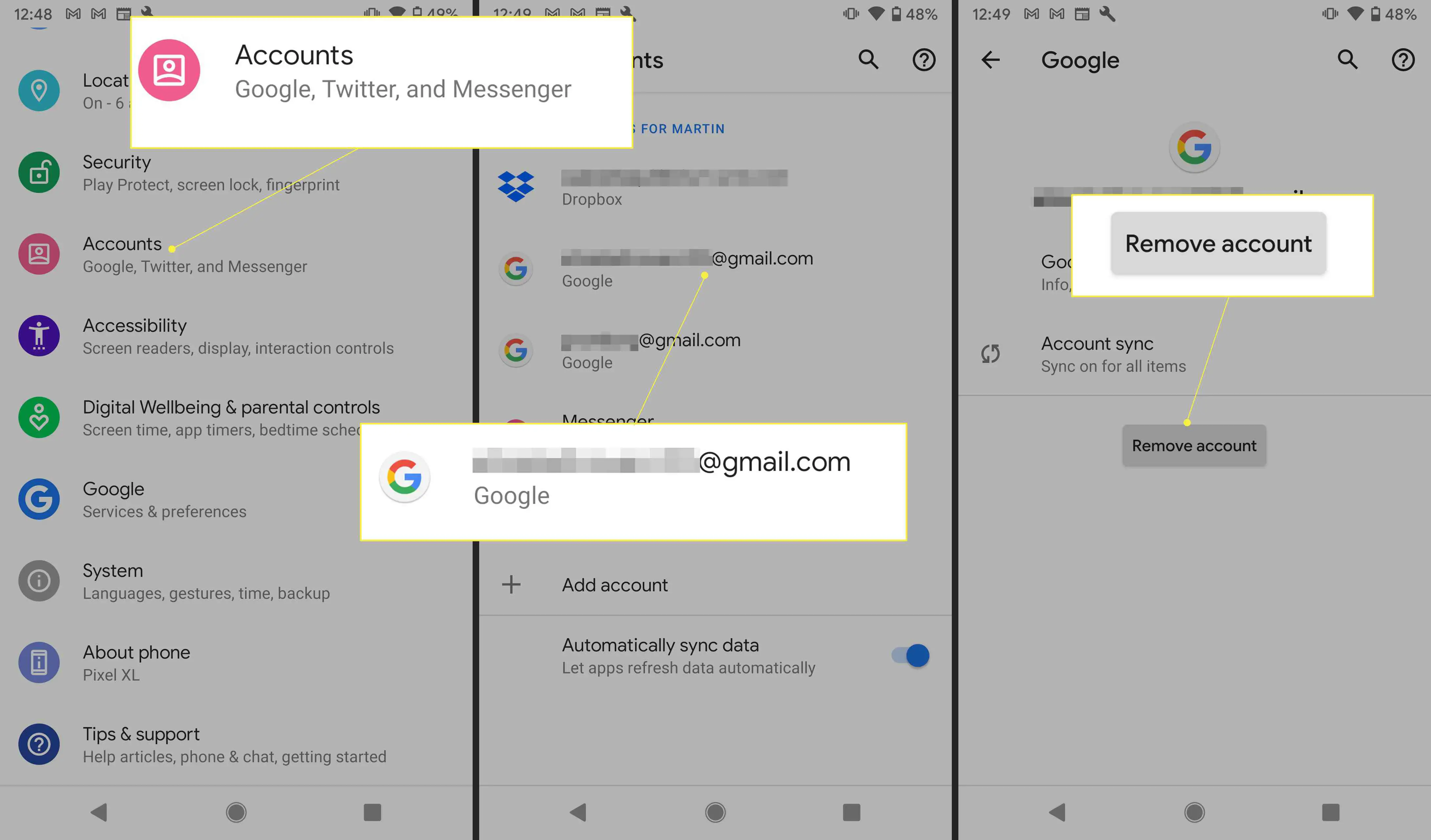
Reinicie o seu dispositivo e volte para Definições > Contas e toque Adicionar Conta. Insira novamente as informações da sua conta e veja se o problema foi resolvido.
-
Use outra conta do Google. Siga as etapas acima para remover sua conta, mas atribua uma conta diferente em vez de adicionar novamente a antiga.
-
Limpe o gerenciador de download do seu dispositivo: Esvaziar o cache e os dados do gerenciador de download pode ajudar a resolver seu problema. Vamos para Definições > Aplicativos e notificações > Veja todos os aplicativos.
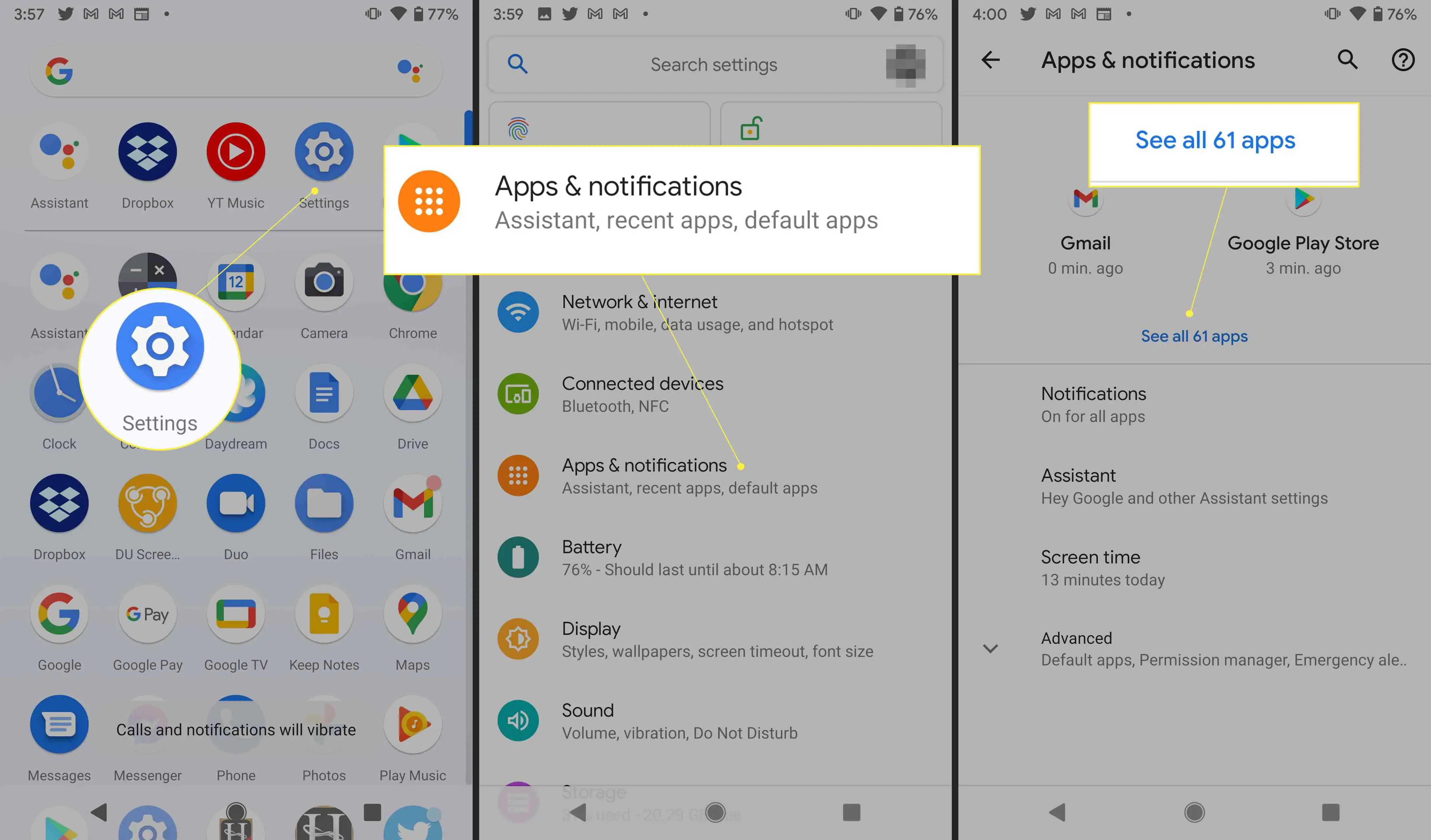
Tocar Mais (três pontos)> Mostrar sistema, em seguida, role para baixo e toque em Gerenciador de download.
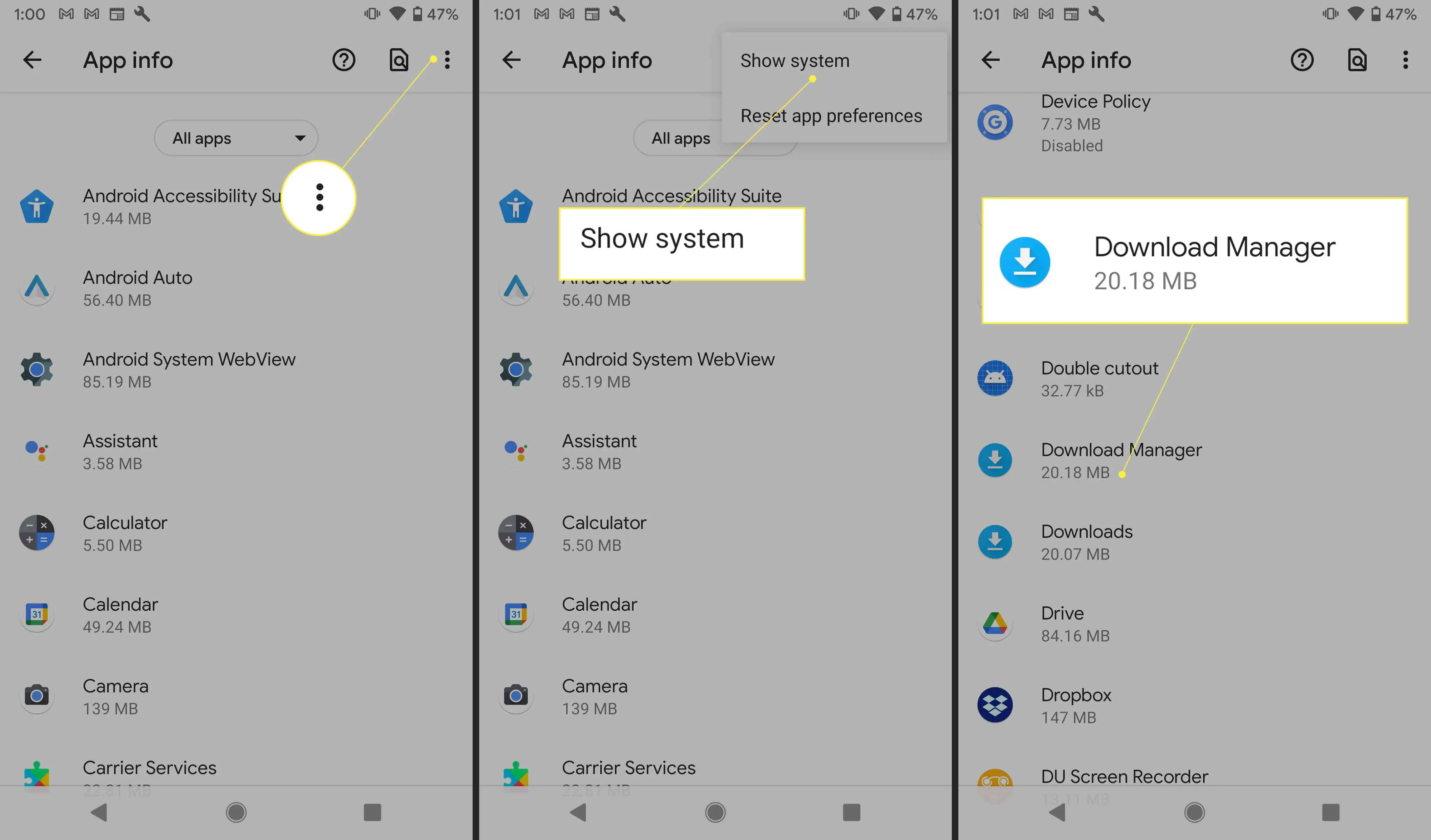
Tocar Armazenamento e cache. Tocar Limpar cache, então toque Armazenagem limpa > OK.
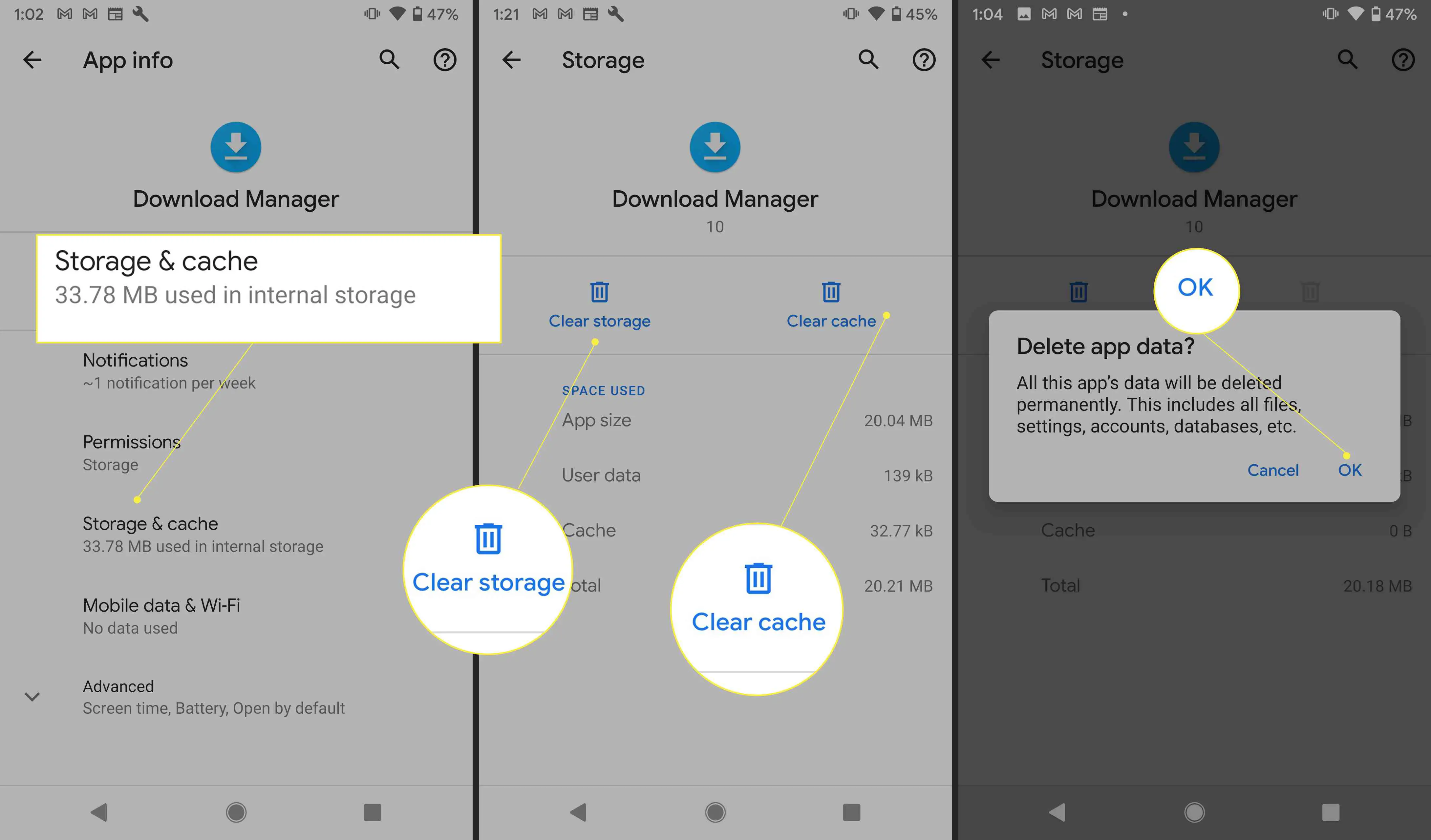
-
Reinicie o seu dispositivo. Realizar uma redefinição de fábrica em seu dispositivo Android retorna seu telefone ou tablet ao estado em que estava quando você o comprou. Isso pode resolver o seu problema, mas também exclui tudo o que você baixou e salvou, portanto, salve esta etapa como último recurso.
Faça backup de seus dados importantes antes de redefinir os padrões de fábrica.
Como corrigir outros erros do Google Play
Se você encontrar outros códigos de erro não listados acima, uma rápida pesquisa no Google fornecerá alguns insights sobre quais soluções podem resolver o seu problema.
